今回のトピックは、2019年3月30日に購入してから1年以上経つMSIの34インチ ウルトラワイドモニター「OPTIX MAG341CQ」のレビューなんですけど、こいつがほんと素敵すぎて。
サブPC用にもう1台欲しいくらい気に入っているのですが、このOptix MAG341CQを1年以上使い続けても、相変わらず好きすぎる理由についてレビュー。(もちろん、ウルトラワイドな画面なのでメリット/デメリットあり、向き/不向きなゲームもあります)
MSI OPTIX MAG341CQは古いモデルになりますが、MSIのモニターの中ではグレードが高く、最大100Hzで駆動してくれて現役バリバリのウルトラワイドモニターなので、少しでもこいつの魅力をお伝えできれば!
※Amazonでの参考価格は6万円~7万円ほど。34インチのウルトラワイドな領域はどんなことでもできますし、この価格でこの体験は間違いなく”買い”です。
ウルトラワイドモニター「MSI Optix MAG341CQ」の1年以上使用レビュー。性能もデザインも優秀好きすぎる

それじゃ、早速”MSI Optix MAG341CQ“のレビューといきましょう。まずはデザインチェックからなんですけど、正面から見てみるとこんな感じ。
画面比率21:9、3,440×1,440(UWQHD)の34インチ ウルトラワイドモニターなので、横幅818.4mm×縦197.8mm×高さ452mmとなかなかに大きめのサイズになってます。
(これがまた作業しやすくていいのです)

ベゼル幅は1cmほど。狭ベゼルではないですが、モニターの画面は光を反射しない”アンチグレア”になっているので、目が疲れにくく、写真映えも良き。

MSI MAG341CQの背面はこんな感じ。

1,800Rの曲率を持つため、背面からでもしっかり湾曲しているのが分かりますね。どどーんと主張する”msi”のロゴも素敵。

見よ、この湾曲。めっちゃカーブしてません? 1,800R(半径1,800mm)の湾曲は人の視界に近いらしくて。
画面端の情報を得るのに視線の移動が少なくて済むため、高い臨場感と没入感を得られるというわけです。
MSI Optox MAG341CQの調整角度

MSI MAG341CQのチルト角(調整角度)についてもささっとおさらいしておきましょう。
残念ながら、このモニターは高さ調整に対応していないのですが……上下の角度調節は”-5°~15°”まで可能になってます。

限界まで手前に傾けるとこんな感じ。

比較のためにiPhoneを置いてますが、MSI Optix MAG341CQは高さ調整ができないため、スタンドはこの高さで固定です。

高さ調整ができないのはまぁ仕方ないとして。MSI Optix MAG341CQで困るのがこれ。一般的なVESA規格のマウントが使えないんですよね。

詳細は別記事で紹介しようと思っているのですが、モニターアームで固定する場合はMAG341CQ専用のVESA変換アダプタが必要です。
これはこのモニターの唯一のデメリットかなぁと。MSIさん、新型モデルが出るときはぜひ”VESA規格対応”でお願いしますよ! 別で変換アダプタ買うのも、付けるのもめんどいのです。
入力端子は少なめ

次にMSI Optix MAG341CQの入力端子について。
一般的な”HDMI”と”DP(ディスプレイポート)”には対応しているので、普通の使い方であれば困ることはほぼほぼありません。

電源ケーブル用のコネクタは、正面から見て左側に配置。搭載する入力端子については以下の通りです。
- HDMI ×1
- DisplayPort ×1
- DVI端子 ×1
最近のモニターと比較すると少なめな端子数ですが、十分ですね。Goodです。
MSI MAG341CQの仕様まとめ

それじゃ、このあたりで”MSI MAG341CQ”のスペック・仕様についておさらいしておきましょう。
このモニターは34インチのウルトラワイドな湾曲モニターってのが大きなトピックなんですけど、このサイズでありながら8msの応答速度、100Hzのリフレッシュレートに対応しているというのも見逃せないポイント。
また、上下左右に178度の広い視野角を持つため、21:9のワイドなモニターであっても輝度の変化や色変化が少なくてですね。ディスプレイの色再現率も高め。(sRGB110%の広色域)
そうそう、こいつは“Nvidia Adaptive Sync” にも対応してます。コスパ最強かって。
※Adaptive Syncとは、GPUがレンダリングするフレームレートに合わせたディスプレイ表示を可能にする技術のこと。ラグや遅延、テアリングのない滑らかな画面表示が可能になります。AMDのFreeSyncがVesa規格になったものなんですけど、要はG-SyncっぽことをDisplayPortの規格でやっちゃおうってハナシ。
MSI MAG341CQのスペック・仕様
| サイズ | W818 x H452 x D197 mm 重さ:7.1Kg |
| パネル | 34インチ 3,440×1,440(UWQHD) アスペクト比 21:9 1,800Rの曲率 VAパネル |
| リフレッシュレート | 100Hz |
| 上下角度調節 | -5°~15° ※高さ調節不可 |
| 消費電力 | 使用時:54W 待機時:0.50W |
| 入力端子 | HDMI ×1、DP ×1、DVI ×1 |
| その他 | VESAマウント非対応、Adaptive Sync対応、スピーカー非搭載、アンチフリッカー搭載、ブルーライト低減機能搭載 |
MSIの34インチ ウルトラワイドモニター”Optix MAG341CQ“の覚えておきたい仕様はこんな感じ。
基本的にゲーミングモニターとして必要なスペックは持っているので、fpsゲーはともかく、MMORPGやシミュレーション、オープンワールド系のゲームでは最適解になりそうなモニターじゃないですか? ゲーミングだけでなく、広い作業領域を持つ34インチのウルトラワイドモニターは写真編集や動画編集などでも大活躍してくれます。
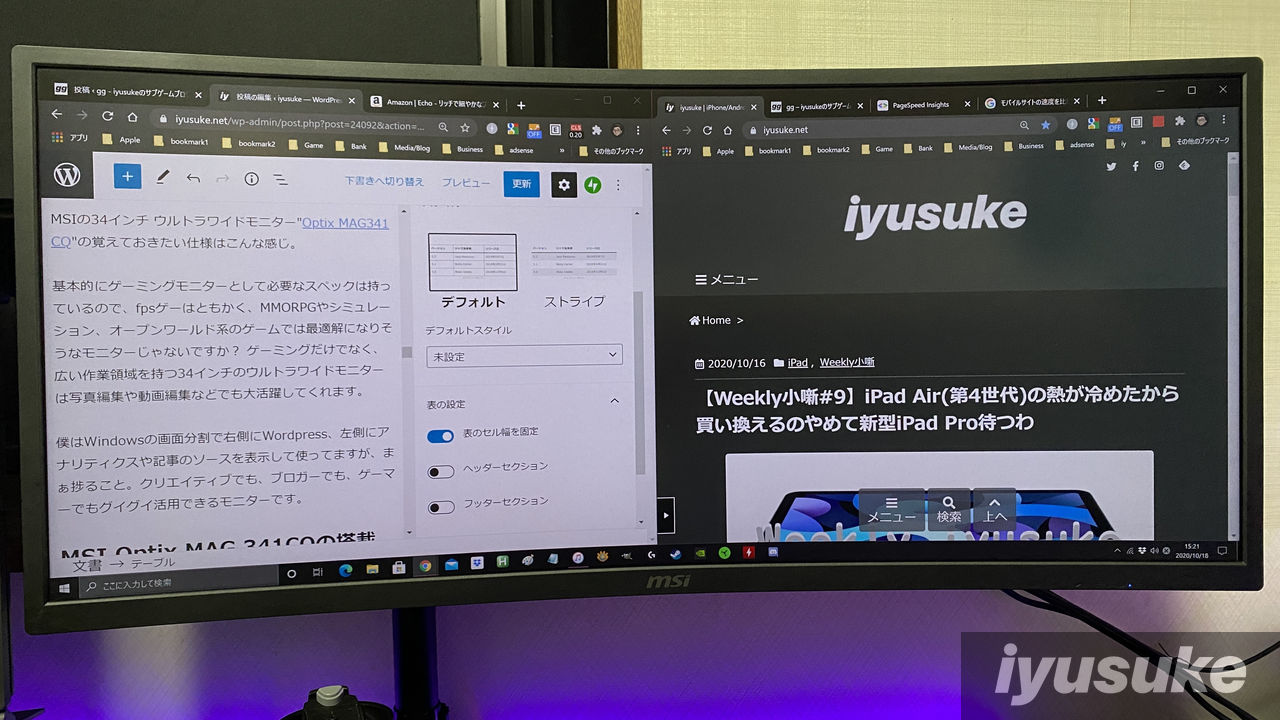
僕はWindowsの画面分割で右側にWordpress、左側にアナリティクスや記事のソースを表示して使ってますが、まぁ捗ること。
クリエイティブでも、ブロガーでも、ゲーマーでもグイグイ活用できるモニターです。
MSI Optix MAG 341CQの搭載ボタンと操作方法
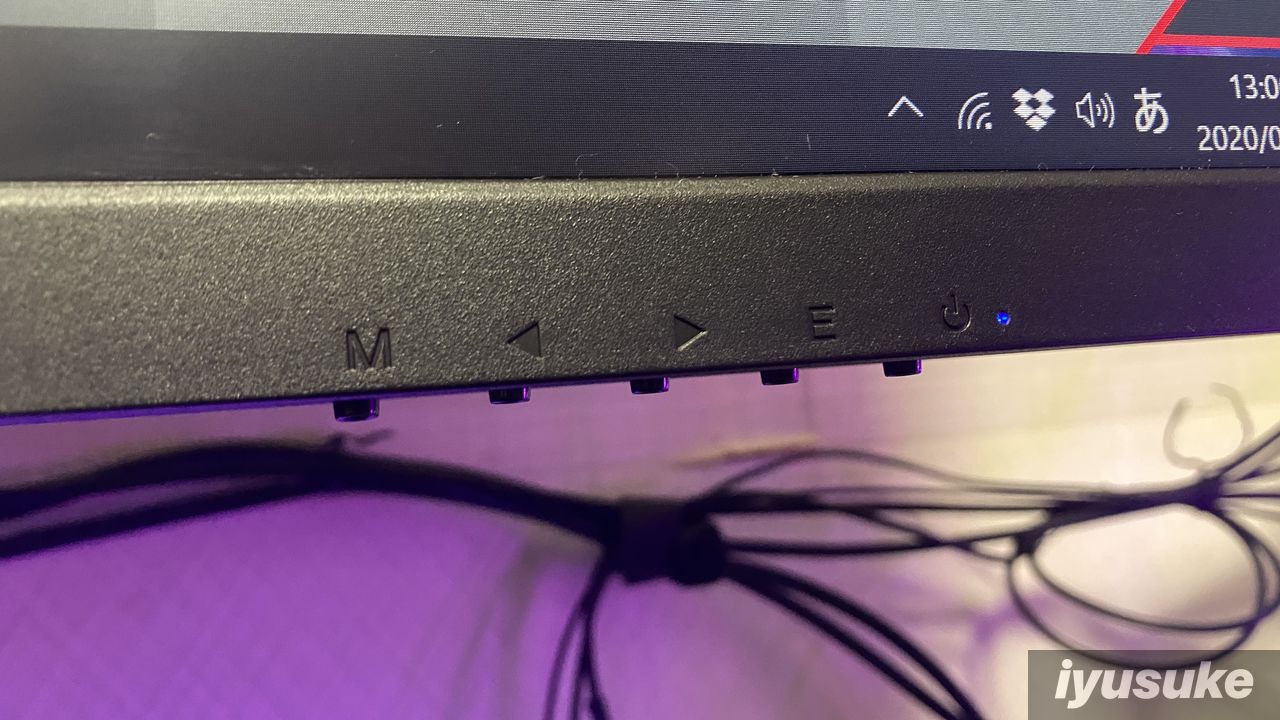
せっかくですし、操作方法についても見ておきましょう。
MSI Optix MAG-341CQにはいくつかのボタンが搭載されていまして。※左から、戻る(メニュー)ボタン、選択ボタン(</>)、決定ボタン、電源ボタン。
本体のボタンを操作することで輝度やコントラスト、ガンマ値を変えたり、あらかじめ用意されているプリセットを選んで変更することができます。
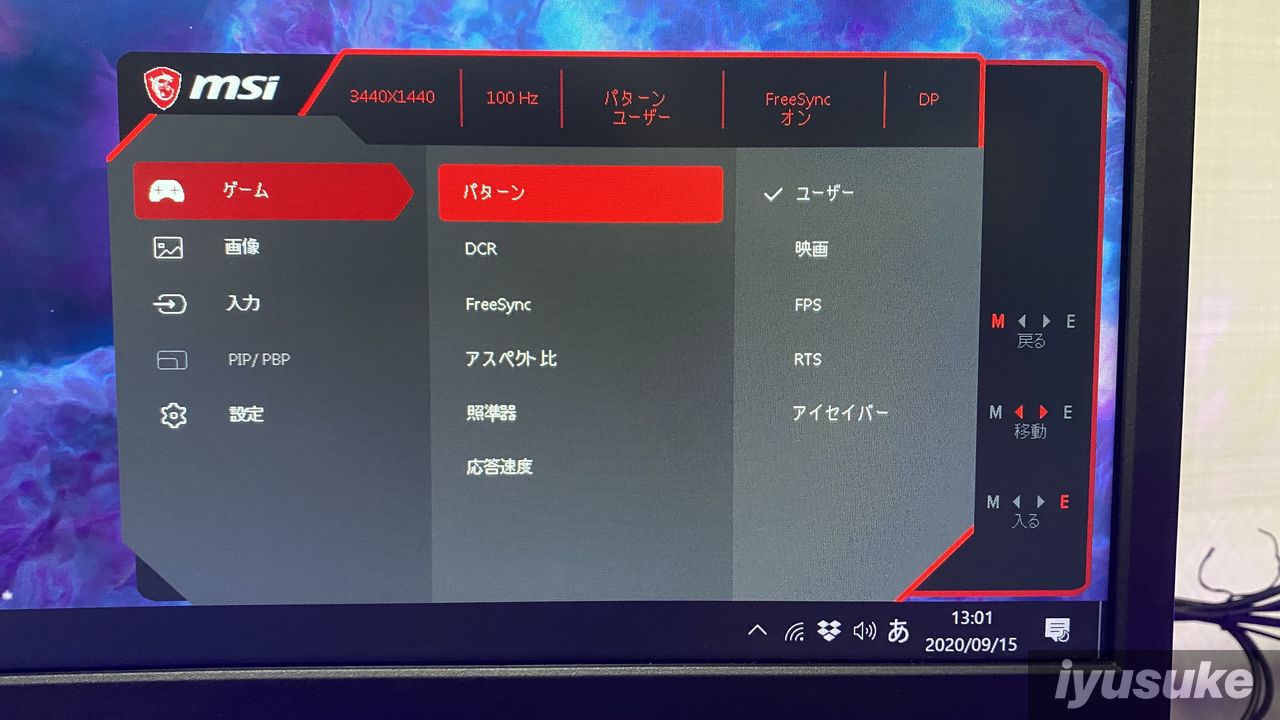
MSi Optix MAG341CQのデメリットの1つとしてカスタムした複数のプリセットを保存できないというのはあるのですが……あらかじめ用意された「ユーザー」「映画」「FPS」「RTS」「アイセイバー」の5つのプリセットからぱぱっと設定を変えることができるので、このあたりは好みの問題かなぁと。
いくつか設定を詰めて保存しときたい人には向かないかもですね。
(コストパフォーマンスを追求したモデルなので、価格とのトレードオフってことで納得しましょう)
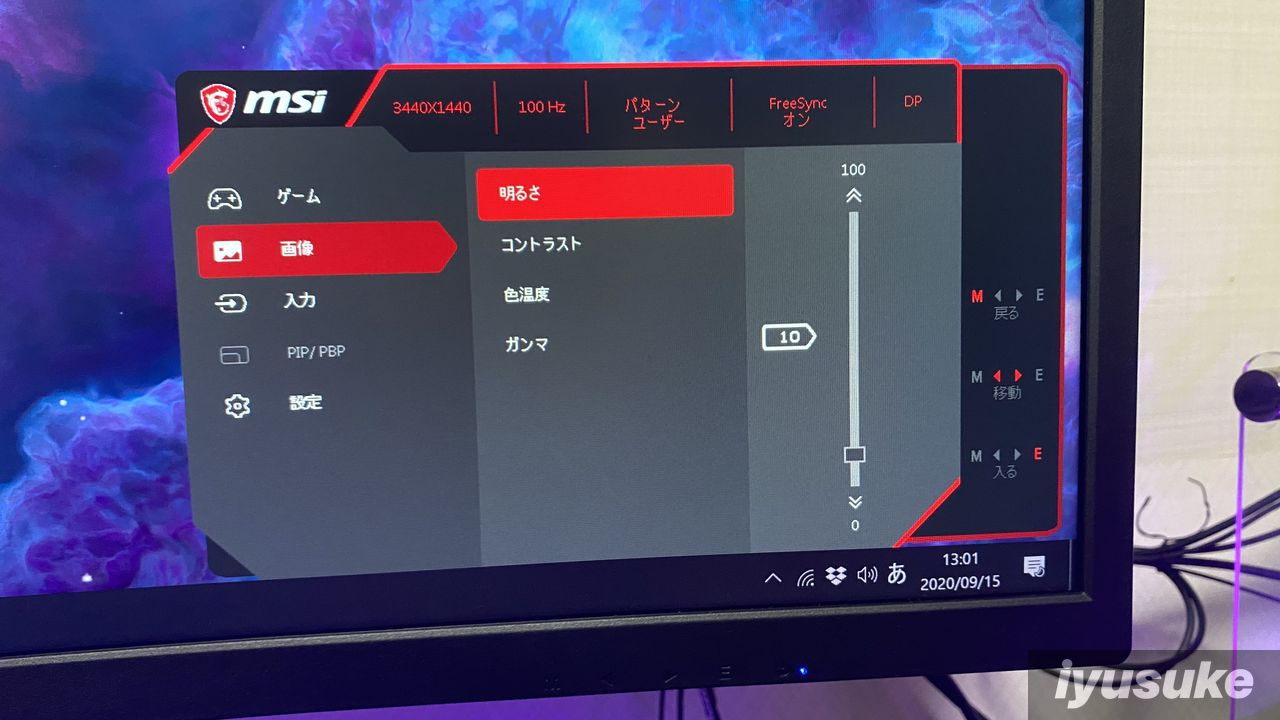
設定項目もそれほど多くはなくて。設定画面はモニターの”M(メニュー)ボタン”から簡単に開くことができ、明るさやコントラスト、色温度、ガンマ値など、一般的な設定を変更することができます。
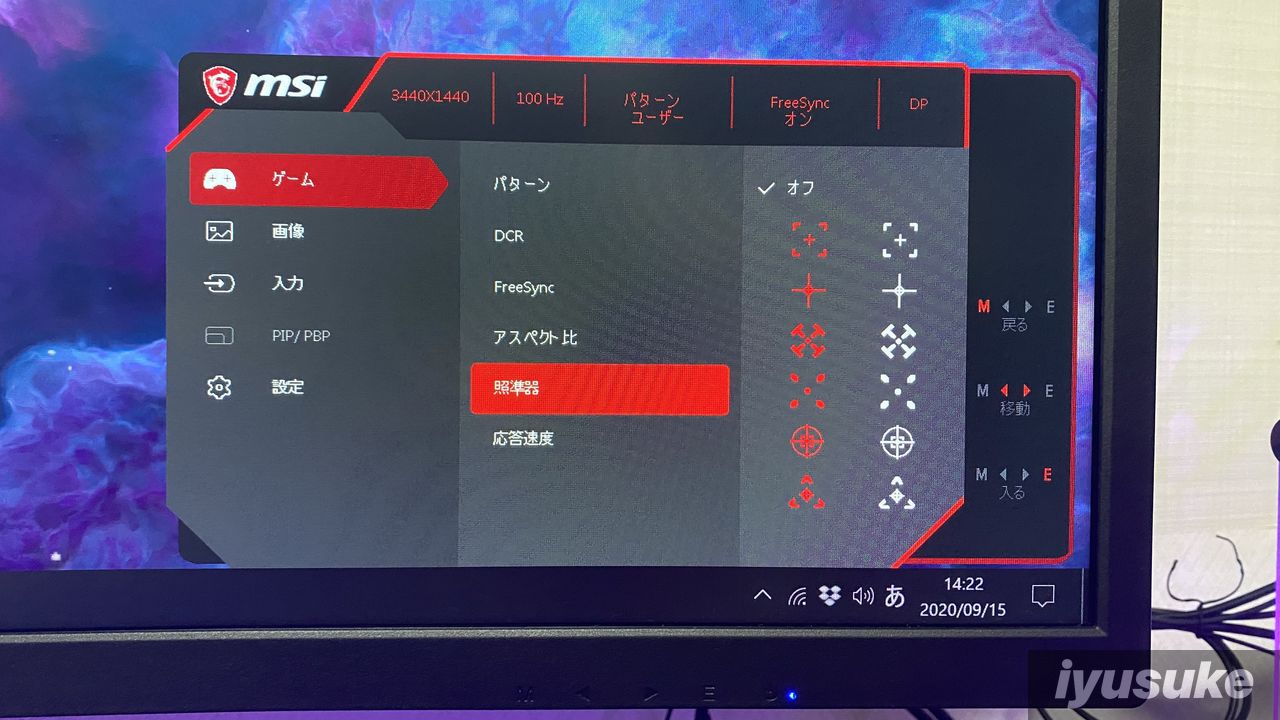
DCR(Dynasmic Contrast Ratio:ディスプレイの映像に合わせてコントラストを調整する機能)やFreeSync、アスペクト比、応答速度なんかも切り替え可能で、画面に”照準”を表示することもできるのですが……僕は使ったことが無いので割愛。
照準機能ってよくゲーミングモニターで搭載されている機能の1つなんですけど、僕は使ったことないですし、これからも使う事はないでしょう。みんな使ってます? これ。
少し話が逸れましたが、MSI MAG341CQは物理ボタンが搭載されているので操作感は良き、です。
MSIのウルトラワイドモニターでゲームをプレイするとどんな感じ?

このあたりで、MSIの34インチ ウルトラワイドモニター”MSI Optix MAG 341CQ”でゲームをプレイするとどんな風に見えるのかをチェックしておきましょう。
このウルトラワイドモニターは”sRGB 110%”の広い色域で色の再現性にも優れるモニターですし、34インチの大画面、3,440×1,440の高い解像度、そして1,800Rの曲率を持つので、没入感はどんなゲームを遊んでもマッハ。
まさに「目の前にゲームの世界が広がる」といった感じで、これを体験しちゃうともう普通のモニター(16:9)には戻れません。
Fallout 76

MSI Optix MAG341CQで”Fallout 76″をプレイするとこんな感じ。基本的にはロールプレイングゲームなので、34インチのウルトラワイドモニターでプレイすると没入感はマシマシ。
Fallout 76は視野角もしっかり調整できるので、かなり見やすく、快適に遊べると思います。
Craftopia/クラフトピア
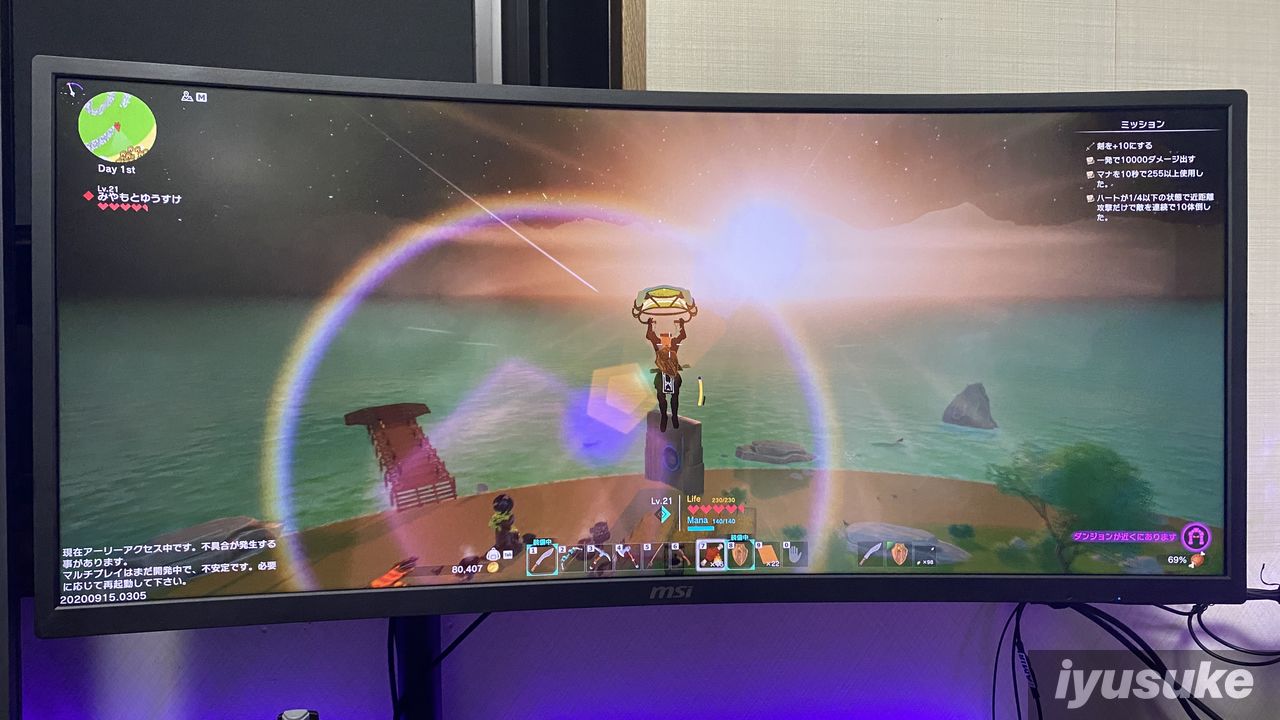
最近僕がはまっているオープンワールドサバイバルゲーム”Craftopia/クラフトピア”もしっかりウルトラワイドな画面に対応しているので、MSI Optix MAG341CQでプレイすれば高い没入感で遊ぶことができます。
クラフトピアはウルトラワイドモニターとの相性がよさげ。
Ark: Survival Evolved

Vtuberの実況動画により人気が再燃している”Ark: Survival Evolved”をMSI Optix MAG 341CQでプレイするとこんな感じ。
美しいグラフィックスと相まってウルトラワイドなモニターで体験するArkの世界はかなりの没入感。広い範囲を見渡せるほか、1人称画面では自分がゲームの世界に入り込んだような感覚を味わうことができます。
(画質を上げすぎるとRTX 2080だとカクカクになって3D酔いしちゃうんだけども。RTX 3080に買い替えれば最強になりそう)
黒い砂漠 REMASTERD
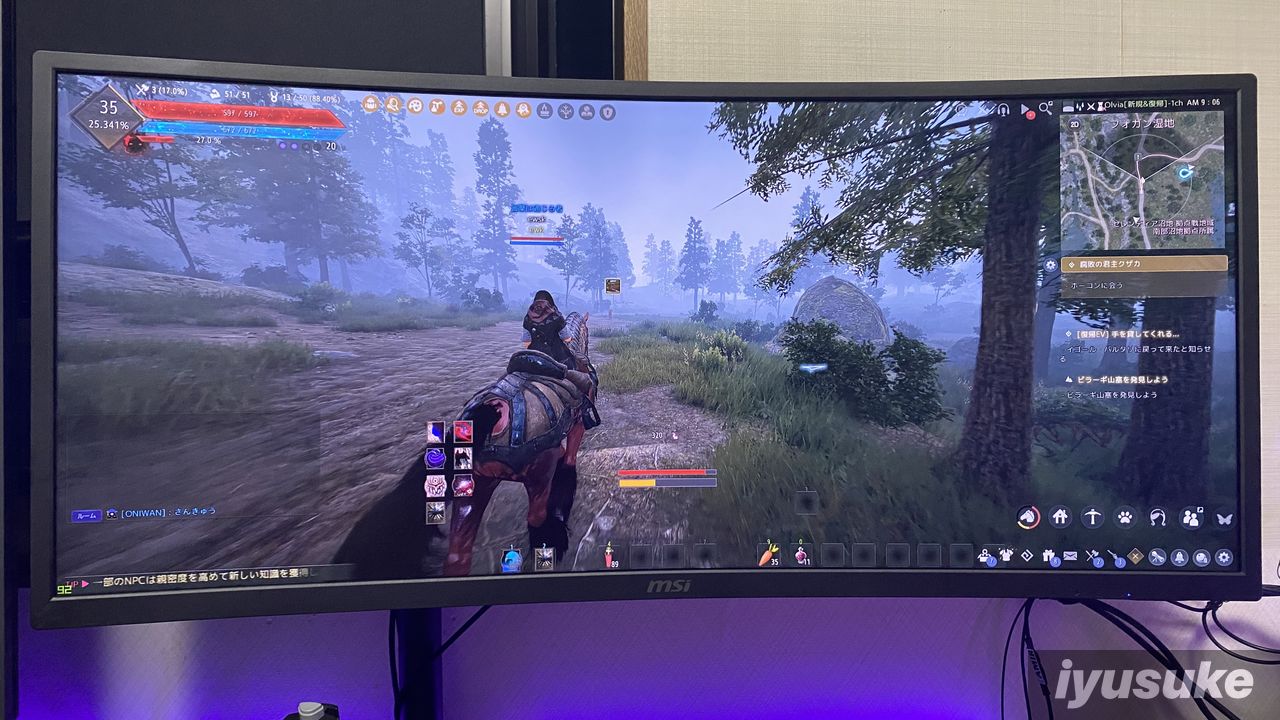
MMORPGといえば”黒い砂漠 REMASTERD”。基本的にウルトラワイドモニターはMMORPGとの相性が良くて。多くの情報を画面に表示し、高い没入感でプレイすることができます。
MSI Optix MAG341CQも例に漏れず、MMORPGとの相性はほんとに抜群なので、黒い砂漠だけでなく、FF ⅩⅣエオルゼアやTERAなんかも快適に遊べるはずです。
Minecraft RTX
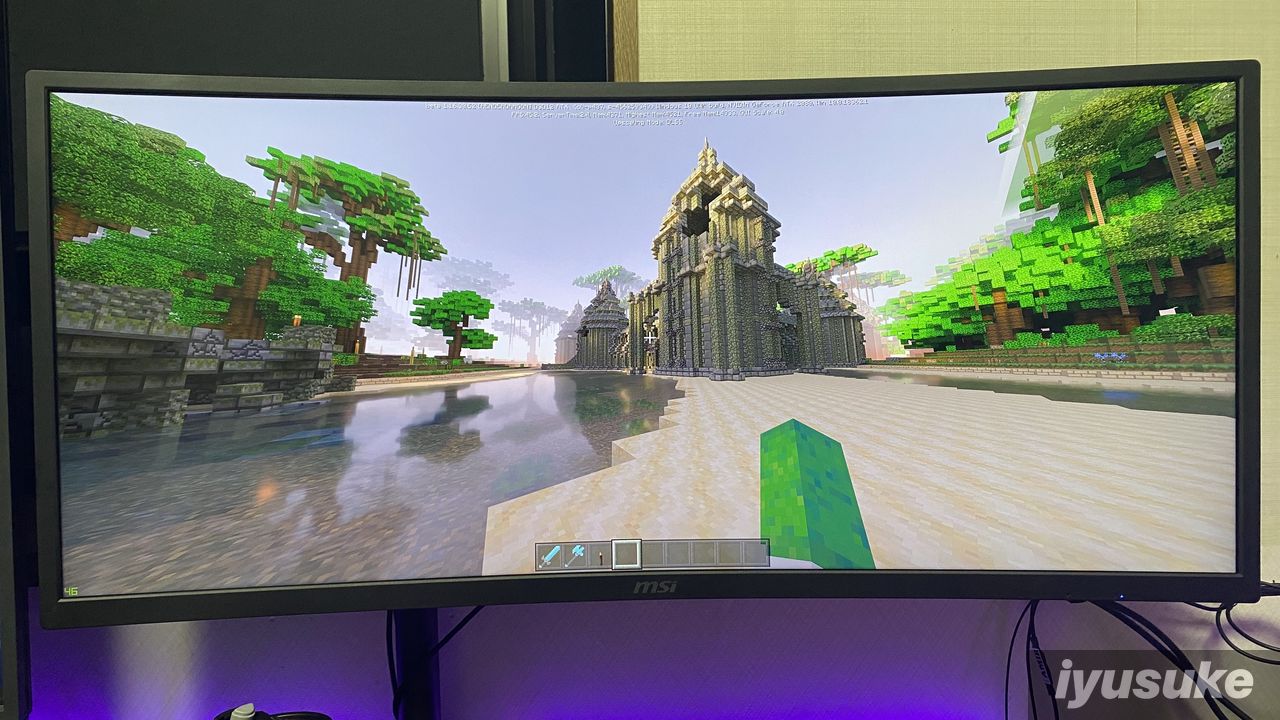
現在はβ版ですが、”Minecraft with RTX”をMSI Optix MAG341CQでプレイするともう圧倒的没入感。
UWQHD(3,440×1,440)の高い解像度のおかげでレイトレーシングの美しすぎる表現もしっかり活きてます。素敵。
マイクラは視野角を調整すると超広角レンズで写したように画面端が湾曲するので微調整は必要かもしれません。
LOST ARK

見下ろし視点の新作MMORPG”LOST ARK”をMSI Optix MAG341CQでプレイするとこんな感じ。
レガシーな見下ろし視点を採用している本作ですが、より広い範囲を見渡すことができ、様々な情報を表示しても画面を邪魔しないため、ウルトラワイドモニターとの相性は良き。
PUBG
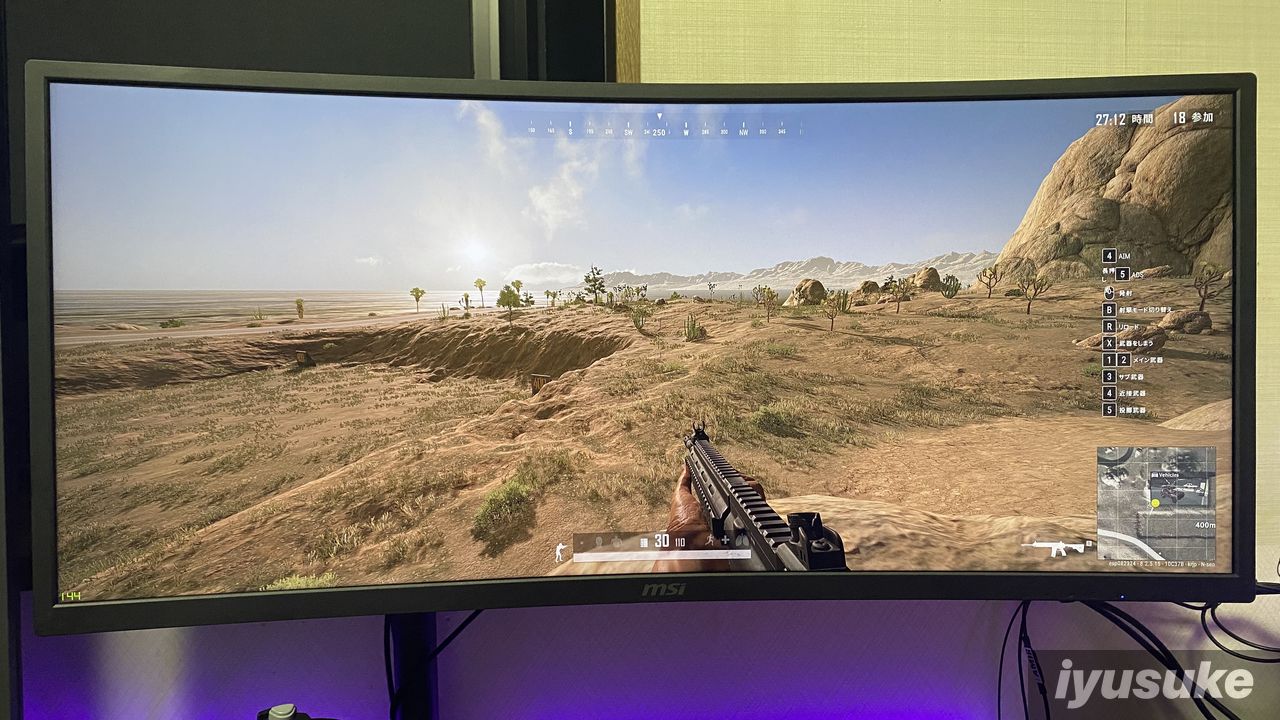
PUBG(PLAYER UNKNOWN’S BATTLEGROUNDS)をMSI Optix MAG341CQでプレイしてみるとこんな感じ。
PUBGに限らず、FPSゲーやバトロワゲーをウルトラワイドモニターでプレイした場合、その広い視野から高い没入感を得ることができるのですが、代わりに視点移動の距離が広くなり、普通サイズのモニターに比べて疲れやすくなります。
そのため、ウルトラワイドモニターとPUBGやエイペックス、フォートナイト、コールオブデューティーみたいなゲームとの相性はそれほど良くないかなぁと。意外と画面端に移ってたはずの敵を見逃しがちなのです。
没入感は非常に高く、高性能なグラボがあれば美しいグラフィックスでプレイできると思うので好みにもよるかと思うのですが、そもそも、FPSゲームは出来るだけ画質を下げて高いフレームレートを稼ぎたいですし、27インチくらいのモニターがおすすめです。
FPSを遊ぶなら、BenQ ZOWIE XL2546とかすっごい良い。
MSI MAG341CQのレビューまとめ
とまぁこんな感じで。僕のお気に入りモニター”MSI MAg 341CQ”のレビューだったんですけど、どうでしょう。めちゃ良くないですか? こいつ。
34インチの大画面でありながら湾曲していて、100Hzのリフレッシュレート、AdaptiveSync対応、高い解像度と色再現性、広い作業領域ともう言うことナッシング。
購入当時は”8msの応答速度”が気になっていたんですけど、実際に使ってみると残像感も気になるほどではなくて。VESAマウントに対応しないってところ以外はほんとにデメリットといったデメリットがないんですよね。
それじゃ、最後の締めと行きましょう。
メリット
- 34インチ(3,440×1,440)湾曲ウルトラワイドモニターならではの高い没入感!
- 100Hzのリフレッシュレート
- 広い作業領域
- プロダクト自体の高い品質
- AdaptiveSync対応!
- 6万円~7万円ほどと高いコスパ
デメリット
- VESA規格のマウントに対応しない ※変換アダプタを利用すればモニターアームに取り付けられます
- 視点の移動が多くなるぶん、首が疲れやすいかも
MSI MAG341CQのレビュー&評価まとめ
| デザイン | ★★★★☆ |
| 没入感 | ★★★★★+ |
| 品質 | ★★★★★ |
| リフレッシュレート | ★★★★☆ |
| 色の再現性 | ★★★★☆ |
| 機能 | ★★☆☆☆ |
| コスパ(価格) | ★★★★★+ |
MSI Optix MAG341CQに対する僕のレビュー/評価をまとめるとこんな感じ。
機能の評価が低めなのは価格とのトレードオフなので仕方ないですし、むしろ、これだけのスペックでこれだけ素敵なモニターを6万円~7万円程度で提供してくれてるってすごくない? というかすごいのです。使ったら分かる良いやつ。
3,440×1,440の解像度でゲームをプレイするのであれば、RTX 2080以上のグラボでも“高画質設定:100fps”を超えることは稀なので、ゲーミングモニターとして十分なリフレッシュレートを備えていますし、色鮮やかなVAパネルも相まって”高い没入感”はクセになるというか、なんというか。抜け出せないほどに好きになる。
とにもかくにも、1年以上使ってきた僕が改めてレビューを書いてこれだけ書きたくれるということは……それだけMSI Optix MAG341CQが素敵なモニターだということ。
新型モデルはまだまだ出そうに無いですし、ウルトラワイドモニターデビューしようかなぁってブラザーはぜひ。Optix MAG341CQ、ほんとおすすめですよ。
今なら楽天が安いかも。(価格の変動が激しいのでしっかりチェックです)


